விண்டோஸ் டிஃபென்டர் ஃபயர்வால் என்பது ஏ மென்பொருள் ஃபயர்வால் விண்டோஸ் இயக்க முறைமையின் கூறு. இந்த இடுகையில், எப்படி என்பதை நாங்கள் உங்களுக்குக் காண்பிப்போம் வெவ்வேறு முறைகளைப் பயன்படுத்தி விண்டோஸ் ஃபயர்வாலைத் திறக்கவும் நீங்கள் விரும்பினாலும் பயன்பாட்டை அணுக உங்கள் கணினியில் அணை அல்லது உங்கள் கணினியைப் பாதுகாக்க இது இயங்குகிறதா என்பதை உறுதிப்படுத்திக் கொள்ள வேண்டும்.

வழிசெலுத்தல் பலகத்தில் இருந்து டிராப்பாக்ஸை அகற்று
விண்டோஸ் 11/10 இல் விண்டோஸ் ஃபயர்வாலை எவ்வாறு திறப்பது
தி விண்டோஸ் டிஃபென்டர் ஃபயர்வாலை கட்டமைக்க முடியும் நெட்வொர்க் அல்லது இணைய ஆதாரங்களை அணுகுவதிலிருந்து கணினியில் நிரல்களை அனுமதிக்க அல்லது தடுக்க. பிணையத்தில் உள்ள பிற கணினிகளில் இருந்து இணைப்புகளை அனுமதிக்கிறது அல்லது தடுக்கிறது. முக்கியமாக, Windows OSக்கான அதன் உள்ளமைக்கப்பட்ட பாதுகாப்பு தொகுப்பின் ஒரு பகுதியாக, கணினியில் உள்ள இயக்க முறைமை மற்றும் பயனர் தரவை முறையற்ற அல்லது அங்கீகரிக்கப்படாத அணுகல், பயன்பாடு மற்றும் சாத்தியமான தொற்று ஆகியவற்றிலிருந்து பாதுகாக்க பயன்பாடு செயல்படுகிறது. பிசி பயனர்கள் கீழே உள்ள பின்வரும் முறைகளில் ஏதேனும் ஒன்றைப் பயன்படுத்தி Windows Defender Firewall ஐ அணுகலாம் அல்லது திறக்கலாம்.
1] கண்ட்ரோல் பேனல்
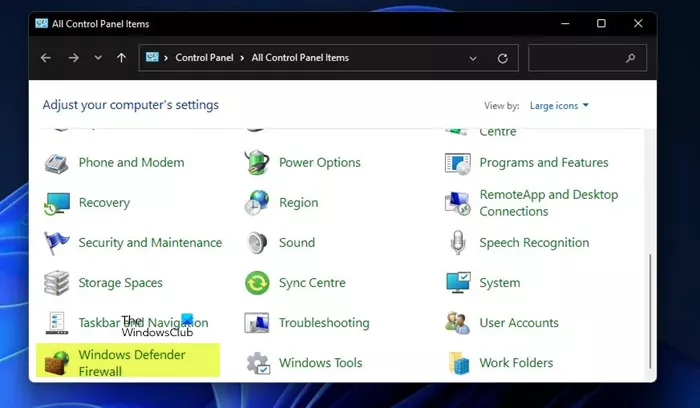
விண்டோஸ் 11 அல்லது விண்டோஸ் 10 இல் விண்டோஸ் ஃபயர்வாலைத் திறக்க:
- அச்சகம் விண்டோஸ் விசை + ஆர் இயக்க உரையாடலை அழைக்க.
- இயக்கு உரையாடல் பெட்டியில், தட்டச்சு செய்யவும் கட்டுப்பாடு கண்ட்ரோல் பேனலைத் திறக்க Enter ஐ அழுத்தவும்.
- சாளரத்தின் மேல் வலது மூலையில் இருந்து, அமைக்கவும் மூலம் பார்க்கவும் விருப்பம் சிறிய சின்னங்கள் அல்லது பெரிய சின்னங்கள் .
- தேர்ந்தெடு விண்டோஸ் டிஃபென்டர் ஃபயர்வால் .
படி : உங்கள் ஃபயர்வால் மென்பொருளை எவ்வாறு சோதிப்பது
2] உரையாடலை இயக்கவும்
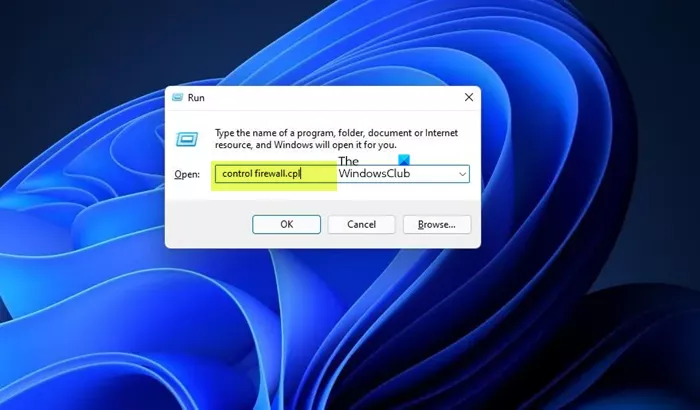
- அச்சகம் விண்டோஸ் + ஆர் திறக்க முக்கிய கலவை உரையாடலை இயக்கவும் .
- ரன் டயலாக் பாக்ஸில்,
control firewall.cplஎன டைப் செய்து Enter ஐ அழுத்தவும்.
3] விண்டோஸ் தேடல்
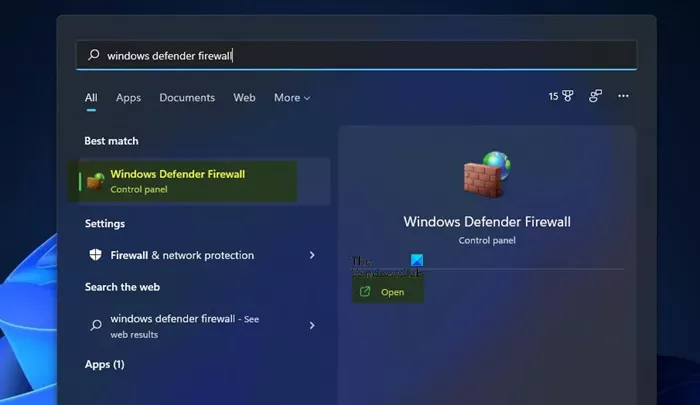
- கிளிக் செய்யவும் தேடல் ஐகான் அல்லது பட்டை பணிப்பட்டியின் தீவிர இடதுபுறத்தில் (Windows 10) அல்லது விசைப்பலகையில் விண்டோஸ் விசையை அழுத்தவும்.
-
windows defender firewallஐ உள்ளிடவும். - தேர்ந்தெடு விண்டோஸ் டிஃபென்டர் ஃபயர்வால் முடிவு அல்லது கிளிக் மூலம் திற வலது பலகத்தில்.
படி : விண்டோஸ் ஃபயர்வால் அமைப்புகளை இயல்புநிலைக்கு மீட்டமைப்பது அல்லது மீட்டமைப்பது எப்படி
4] விண்டோஸ் டெர்மினல்
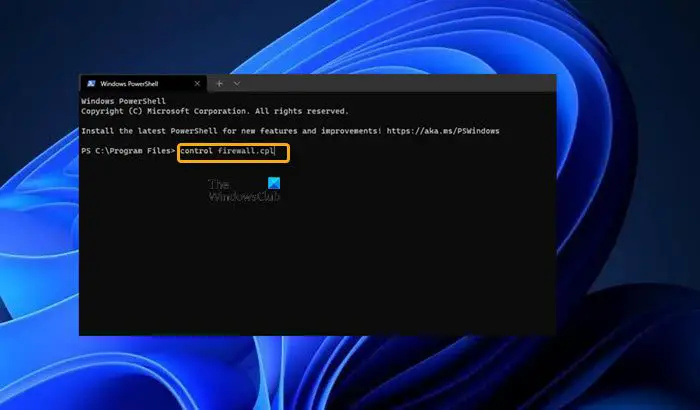
- அழுத்தவும் விண்டோஸ் விசை + எக்ஸ் செய்ய ஆற்றல் பயனர் மெனுவைத் திறக்கவும்.
- தட்டவும் ஏ தொடங்குவதற்கு விசைப்பலகையில் விண்டோஸ் டெர்மினல் நிர்வாகம்/உயர்ந்த முறையில்.
- பவர்ஷெல் கன்சோல் அல்லது CMD வரியில்,
control firewall.cplஎன்று தட்டச்சு செய்து Enter ஐ அழுத்தவும்.
படி : விண்டோஸிற்கான சிறந்த இலவச ஃபயர்வால் மென்பொருள்
5] டெஸ்க்டாப் குறுக்குவழி
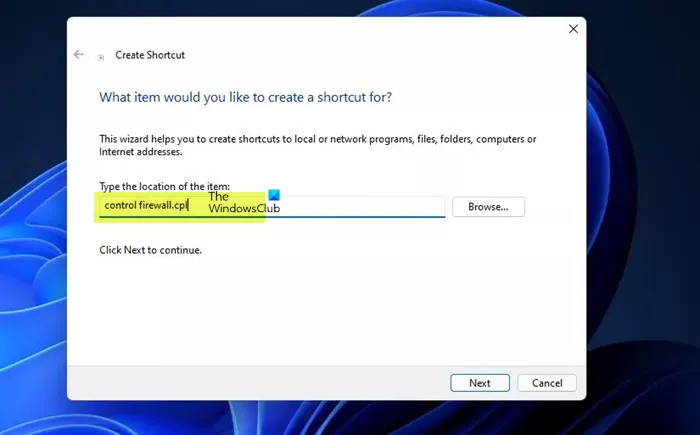
விண்டோஸ் டிஃபென்டரை கைமுறையாக தொடங்குவது எப்படி
உங்களாலும் முடியும் டெஸ்க்டாப் குறுக்குவழியை உருவாக்கவும் விண்டோஸ் ஃபயர்வாலுக்கு மற்றும் அதை உங்கள் டெஸ்க்டாப்பில் அல்லது வேறு எங்கு வேண்டுமானாலும் வைக்கவும். நீங்கள் குறுக்குவழியை உருவாக்கும்போது, control firewall.cpl என்ற உரையை உள்ளிடவும் உருப்படியின் இருப்பிடத்தைத் தட்டச்சு செய்யவும் களம். டெஸ்க்டாப் குறுக்குவழியை நீங்கள் வெற்றிகரமாக உருவாக்கியதும், விண்டோஸ் டிஃபென்டர் ஃபயர்வால் ஆப்லெட்டைத் திறக்க, குறுக்குவழியை இருமுறை கிளிக் செய்யவும்.
படி : விண்டோஸில் இயல்புநிலை ஃபயர்வால் கொள்கையை இறக்குமதி, ஏற்றுமதி, பழுதுபார்த்தல், மீட்டமைத்தல்
6] விசைப்பலகை குறுக்குவழி
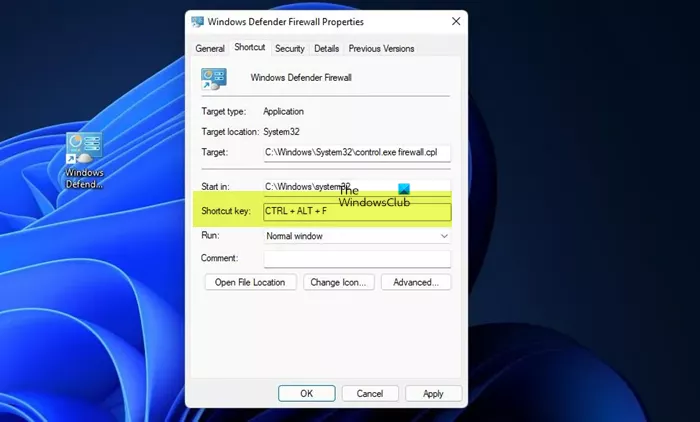
விண்டோஸ் ஃபயர்வாலைத் திறக்க விசைப்பலகை குறுக்குவழியைப் பயன்படுத்த, மேலே காட்டப்பட்டுள்ளபடி முதலில் டெஸ்க்டாப் குறுக்குவழியை உருவாக்க வேண்டும். நீங்கள் அதைச் செய்தவுடன், பின்வரும் படிகளைப் பின்பற்றுவதன் மூலம் Windows Firewall டெஸ்க்டாப் குறுக்குவழியில் ஒரு ஹாட்ஸ்கியைப் பயன்படுத்தலாம்:
- டெஸ்க்டாப்பில் நீங்கள் சேர்த்த Windows Defender Firewall குறுக்குவழியில் வலது கிளிக் செய்து தேர்ந்தெடுக்கவும் பண்புகள் .
- இல் குறுக்குவழி விசை புலம், உள்ளிடவும் Ctrl + Alt + F (எங்கே எஃப் ஃபயர்வால்) ஹாட் கீ.
- கிளிக் செய்யவும் விண்ணப்பிக்கவும் > சரி மாற்றங்களைச் சேமிக்க.
இப்போது, விண்டோஸ் டிஃபென்டர் ஃபயர்வாலைத் திறக்க, அழுத்தவும் Ctrl + Alt + F முக்கிய சேர்க்கை. இந்த ஹாட்ஸ்கியை வேறு விசையை அழுத்துவதன் மூலம் எப்போதும் மாற்றலாம் குறுக்குவழி விசை களம். Windows Defender Firewall டெஸ்க்டாப் ஷார்ட்கட்டை நீக்கினால், அதற்கு ஒதுக்கப்பட்ட ஹாட்கீயும் அழிக்கப்படும்.
படி : மேம்பட்ட பாதுகாப்புடன் விண்டோஸ் ஃபயர்வால் - IPsec கொள்கைகளை வரிசைப்படுத்துதல்
7] டெஸ்க்டாப் சூழல் மெனு
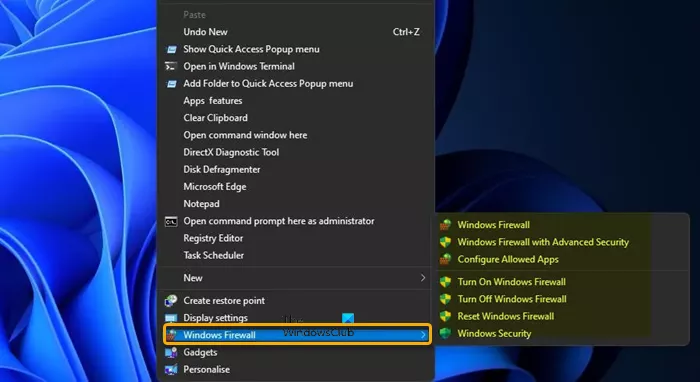
பின்வரும் செயல்களைக் கொண்ட டெஸ்க்டாப் சூழல் மெனுவில் விண்டோஸ் ஃபயர்வால் விருப்பத்தைச் சேர்க்க நீங்கள் பதிவேட்டை மாற்றலாம்:
- விண்டோஸ் ஃபயர்வால் - பயன்பாட்டின் பயனர் இடைமுகத்தைத் திறக்கிறது
- மேம்பட்ட பாதுகாப்புடன் விண்டோஸ் ஃபயர்வால் - மேம்பட்ட பாதுகாப்புடன் விண்டோஸ் ஃபயர்வால் திறக்கிறது
- அனுமதிக்கப்பட்ட பயன்பாடுகளை உள்ளமைக்கவும்
- விண்டோஸ் ஃபயர்வாலை இயக்கவும்
- விண்டோஸ் ஃபயர்வாலை அணைக்கவும்
- விண்டோஸ் ஃபயர்வாலை மீட்டமைக்கவும்
- விண்டோஸ் டிஃபென்டர் பாதுகாப்பு மையம்
இது ஒரு ரெஜிஸ்ட்ரி செயல்பாடு என்பதால், இது பரிந்துரைக்கப்படுகிறது பதிவேட்டை காப்புப் பிரதி எடுக்கவும் அல்லது கணினி மீட்பு புள்ளியை உருவாக்கவும் தேவையான முன்னெச்சரிக்கை நடவடிக்கைகளாக. விண்டோஸ் 11/10 இல் சூழல் மெனுவில் விண்டோஸ் ஃபயர்வாலைச் சேர்க்க, பின்வருவனவற்றைச் செய்யுங்கள்:
- அச்சகம் விண்டோஸ் விசை + ஆர் இயக்க உரையாடலை அழைக்க.
- இயக்கு உரையாடல் பெட்டியில், தட்டச்சு செய்யவும் நோட்பேட் நோட்பேடைத் திறக்க Enter ஐ அழுத்தவும்.
- கீழே உள்ள குறியீட்டை நகலெடுத்து உரை திருத்தியில் ஒட்டவும்.
Windows Registry Editor Version 5.00
[HKEY_CLASSES_ROOT\DesktopBackground\Shell\FirewallContextMenu]
"Icon"="FirewallControlPanel.dll,-1"
"MUIVerb"="Windows Firewall"
"Position"="Bottom"
"SubCommands"=""
[HKEY_CLASSES_ROOT\DesktopBackground\Shell\FirewallContextMenu\Shell\Command001]
"Icon"="FirewallControlPanel.dll,-1"
"MUIVerb"="Windows Firewall"
[HKEY_CLASSES_ROOT\DesktopBackground\Shell\FirewallContextMenu\Shell\Command001\Command]
@="RunDll32 shell32.dll,Control_RunDLL firewall.cpl"
[HKEY_CLASSES_ROOT\DesktopBackground\Shell\FirewallContextMenu\Shell\Command002]
"HasLUAShield"=""
"MUIVerb"="Windows Firewall with Advanced Security"
[HKEY_CLASSES_ROOT\DesktopBackground\Shell\FirewallContextMenu\Shell\Command002\Command]
@="mmc.exe /s wf.msc"
[HKEY_CLASSES_ROOT\DesktopBackground\Shell\FirewallContextMenu\Shell\Command003]
"Icon"="FirewallControlPanel.dll,-1"
"MUIVerb"="Configure Allowed Apps"
[HKEY_CLASSES_ROOT\DesktopBackground\Shell\FirewallContextMenu\Shell\Command003\Command]
@="explorer shell:::{4026492F-2F69-46B8-B9BF-5654FC07E423} -Microsoft.WindowsFirewall\pageConfigureApps"
[HKEY_CLASSES_ROOT\DesktopBackground\Shell\FirewallContextMenu\Shell\Command004]
"CommandFlags"=dword:00000020
"HasLUAShield"=""
"MUIVerb"="Turn On Windows Firewall"
[HKEY_CLASSES_ROOT\DesktopBackground\Shell\FirewallContextMenu\Shell\Command004\Command]
@="powershell.exe -windowstyle hidden -command \"Start-Process cmd -ArgumentList '/s,/c,netsh advfirewall set allprofiles state on' -Verb runAs\""
[HKEY_CLASSES_ROOT\DesktopBackground\Shell\FirewallContextMenu\Shell\Command005]
"HasLUAShield"=""
"MUIVerb"="Turn Off Windows Firewall"
[HKEY_CLASSES_ROOT\DesktopBackground\Shell\FirewallContextMenu\Shell\Command005\Command]
@="powershell.exe -windowstyle hidden -command \"Start-Process cmd -ArgumentList '/s,/c,netsh advfirewall set allprofiles state off' -Verb runAs\""
[HKEY_CLASSES_ROOT\DesktopBackground\Shell\FirewallContextMenu\Shell\Command006]
"HasLUAShield"=""
"MUIVerb"="Reset Windows Firewall"
[HKEY_CLASSES_ROOT\DesktopBackground\Shell\FirewallContextMenu\Shell\Command006\Command]
@="powershell -windowstyle hidden -command \"Start-Process cmd -ArgumentList '/s,/c,netsh advfirewall reset' -Verb runAs\""
[HKEY_CLASSES_ROOT\DesktopBackground\Shell\FirewallContextMenu\Shell\Command007]
"Icon"="%ProgramFiles%\Windows Defender\EppManifest.dll,-101"
"MUIVerb"="Windows Defender Security Center"
"CommandFlags"=dword:00000020
[HKEY_CLASSES_ROOT\DesktopBackground\Shell\FirewallContextMenu\Shell\Command007\Command]
@="explorer windowsdefender:"- இப்போது, கிளிக் செய்யவும் கோப்பு மெனுவிலிருந்து விருப்பத்தைத் தேர்ந்தெடுக்கவும் என சேமி பொத்தானை.
- நீங்கள் கோப்பைச் சேமிக்க விரும்பும் இடத்தை (முன்னுரிமை டெஸ்க்டாப்) தேர்வு செய்யவும்.
- ஒரு பெயரை உள்ளிடவும் .reg நீட்டிப்பு (எ.கா.; AddWF-To-DCM.reg )
- தேர்வு செய்யவும் அனைத்து கோப்புகள் இருந்து வகையாக சேமிக்கவும் கீழ்தோன்றும் பட்டியல்.
- சேமித்த .reg கோப்பை ஒன்றிணைக்க இருமுறை கிளிக் செய்யவும்.
- கேட்கப்பட்டால், கிளிக் செய்யவும் இயக்கவும் > ஆம் ( UAC ) > ஆம் > சரி இணைப்புக்கு ஒப்புதல் அளிக்க வேண்டும்.
- நீங்கள் விரும்பினால் இப்போது .reg கோப்பை நீக்கலாம்.
நீங்கள் விருப்பத்தை அகற்ற விரும்பினால், மேலே உள்ள படிகளை மீண்டும் செய்யவும் ஆனால் இந்த முறை கீழே உள்ள குறியீட்டைப் பயன்படுத்தவும்:
Windows Registry Editor Version 5.00 [-HKEY_CLASSES_ROOT\DesktopBackground\Shell\FirewallContextMenu]
வெவ்வேறு முறைகளைப் பயன்படுத்தி விண்டோஸ் ஃபயர்வாலை எவ்வாறு திறப்பது என்பது இதுதான்!
அடுத்து படிக்கவும் : விண்டோஸ் பாதுகாப்பு மையத்தைத் திறக்க 10 வழிகள்
உங்கள் ஃபயர்வால் அமைப்புகளைப் பெற வேறு வழி உள்ளதா, அப்படியானால் எப்படி?
விண்டோஸ் இயக்க முறைமைக்கான சொந்த ஃபயர்வால் பயன்பாட்டை நீங்கள் காணலாம் அமைப்பு மற்றும் பாதுகாப்பு கண்ட்ரோல் பேனல் பயன்பாட்டின் பிரிவு. இருப்பினும், மேலே உள்ள இந்த இடுகையில் விவரிக்கப்பட்டுள்ள முறைகளில் ஏதேனும் ஒன்றைப் பயன்படுத்தி நீங்கள் எளிதாக Windows Firewall இன் அமைப்புகளைத் திறக்கலாம் அல்லது அணுகலாம். நீங்கள் பயன்படுத்தலாம் netsh ஃபயர்வால் அமைப்புகளை சரிபார்க்க கட்டளை. பின்வருவனவற்றைப் போன்ற தகவலை நீங்கள் காண்பீர்கள்: சுயவிவரம் = டொமைன். விதிவிலக்கு முறை = இயக்கு. மல்டிகாஸ்ட்/ஒளிபரப்பு மறுமொழி பயன்முறை = இயக்கு. அறிவிப்பு முறை = இயக்கு.
xbox ஒரு விருந்தினர் விசை
படி : Windows Defender Firewall ஆனது சாதனத்தைப் பாதுகாப்பற்றதாக மாற்றும் அமைப்புகளைப் பயன்படுத்துகிறது
விண்டோஸ் ஃபயர்வால் போர்ட்களின் கட்டளை வரியை எவ்வாறு திறப்பது?
கட்டளை வரியைத் திறந்து, netstat –na என தட்டச்சு செய்து, Enter ஐ அழுத்தவும். வெளியீட்டிலிருந்து உள்ளூர் முகவரியின் கீழ் போர்ட் 445 ஐக் கண்டறிந்து மாநிலத்தைச் சரிபார்க்கவும். Listening என்று சொன்னால், உங்கள் போர்ட் திறந்திருக்கும். விண்டோஸ் ஃபயர்வாலில் ரிமோட் டெஸ்க்டாப் போர்ட்டை (போர்ட் 3389) திறக்க, இடதுபுறத்தில் உள்ள மேம்பட்ட அமைப்புகளுக்குச் சென்று, ரிமோட் டெஸ்க்டாப்பிற்கான ‘இன்பவுண்ட் ரூல்ஸ்’ ‘இயக்கப்பட்டுள்ளது’ என்பதை உறுதிப்படுத்தவும்.















